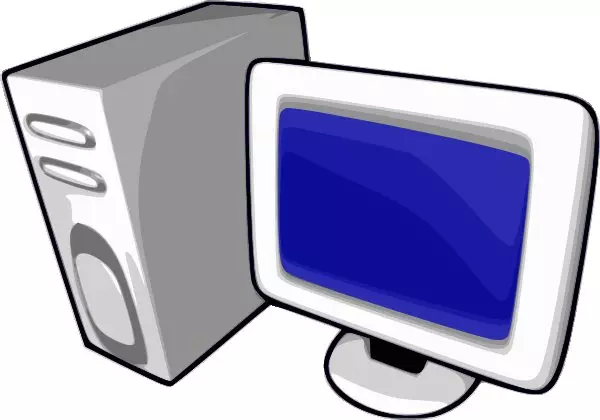
"Enhedshåndtering" er en komponent i operativsystemet, med hvilket det tilsluttede udstyr styres. Her kan du se, hvad der er tilsluttet, hvilket udstyr fungerer korrekt, og hvilket ikke er. Meget ofte i instruktionerne er der en sætning "Open Device Manager". Men ikke alle brugere ved, hvordan man gør det. Og i dag vil vi se på flere måder at gøre dette på i Windows XP-operativsystemet.
Flere måder at åbne "Device Manager" i Windows XP
Windows XP har evnen til at ringe til en dispatcher på flere måder. Nu vil vi overveje hver enkelt af dem, men du skal beslutte, hvad mere praktisk.Metode 1: Brug af "kontrolpanelet"
Den nemmeste og mest lange måde at åbne afsenderen på er at bruge "kontrolpanelet", da det er fra det, at systemet startes.
- For at åbne "Kontrolpanelet", gå til menuen "Start" (klik på den tilsvarende knap i proceslinjen) og vælg kommandoen Kontrolpanel.
- Vælg derefter Kategorien "Performance and Maintenance" ved at klikke på den med venstre museknap.
- I afsnittet "SELECT TASK ...", skal du gå for at se oplysningerne om systemet, for dette, klik på "Vis oplysninger om denne computer" -tementet.
- I vinduet Systemegenskaber skal du gå til fanen "Udstyr" og klikke på knappen Device Manager.
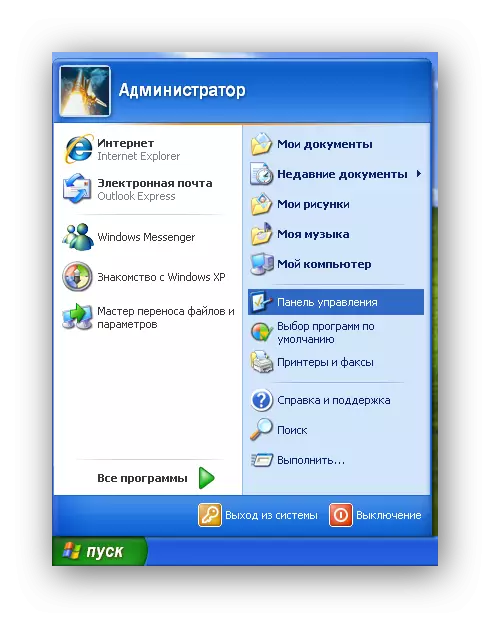
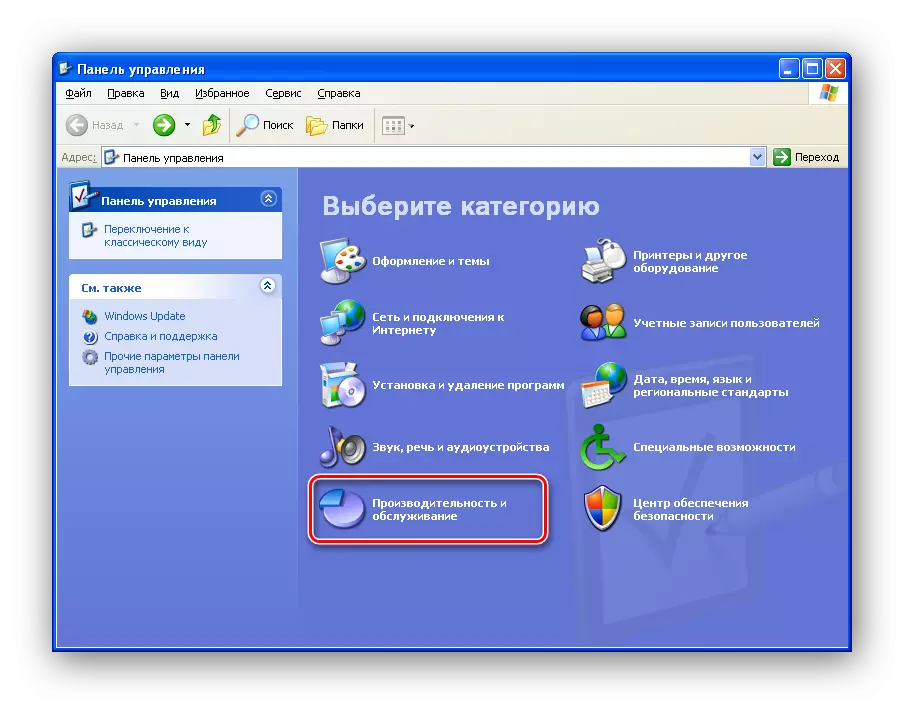
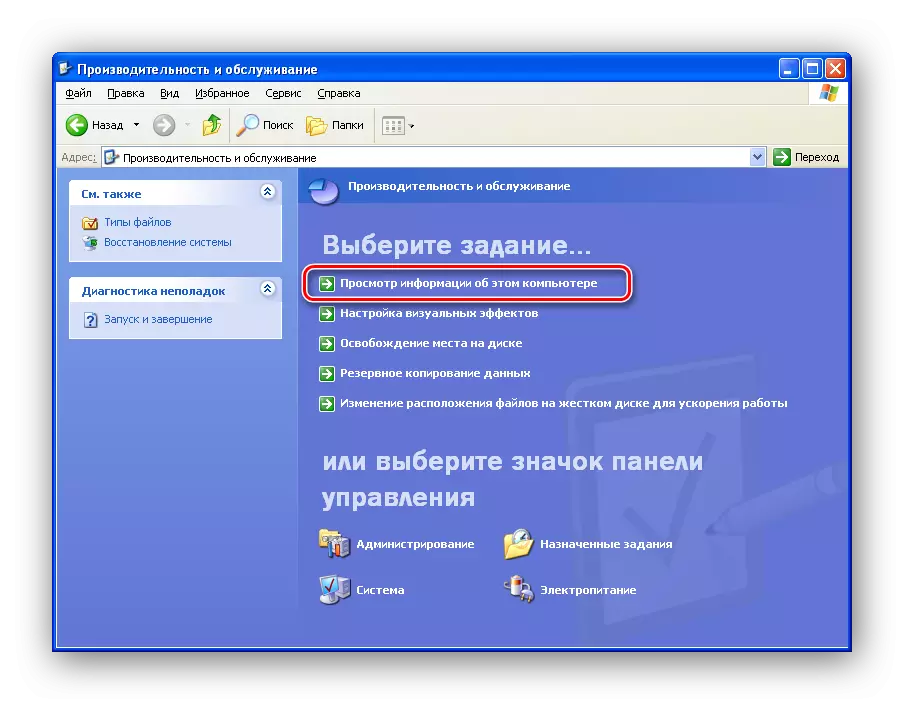
Hvis du bruger den klassiske visning af kontrolpanelet, skal du finde en applet "System" Og klik på ikonet to gange den venstre museknap.
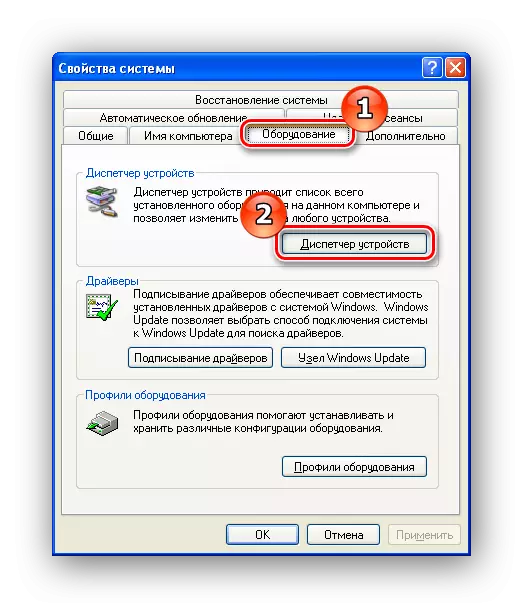
For hurtig overgang til vinduet "Systemets egenskaber" Du kan bruge på en anden måde. For at gøre dette skal du klikke på højre museknap på etiketten. "Min computer" Og vælg vare "Ejendomme".
Metode 2: Brug af vinduet "Kør"
Den hurtigste måde at gå til "Device Manager" er at bruge den relevante kommando.
- For at gøre dette skal du åbne vinduet "Kør". Du kan gøre dette på to måder - enten tryk på tastaturtasten + r, eller i menuen Start, vælg kommandoen "Kør".
- Indtast nu kommandoen:
Mmc devmgmt.msc.

og klik på "OK" eller ENTER.
Metode 3: Ved hjælp af administrationsværktøjer
En anden mulighed for at få adgang til "Device Dispatcher" er at bruge administrationsværktøjer.
- For at gøre dette skal du gå til menuen "Start" og klikke på højre museknap på genvejstasten "Denne computer", vælge "Management" i kontekstmenuen.
- Nu i træet, klik på "Device Manager" filialen.
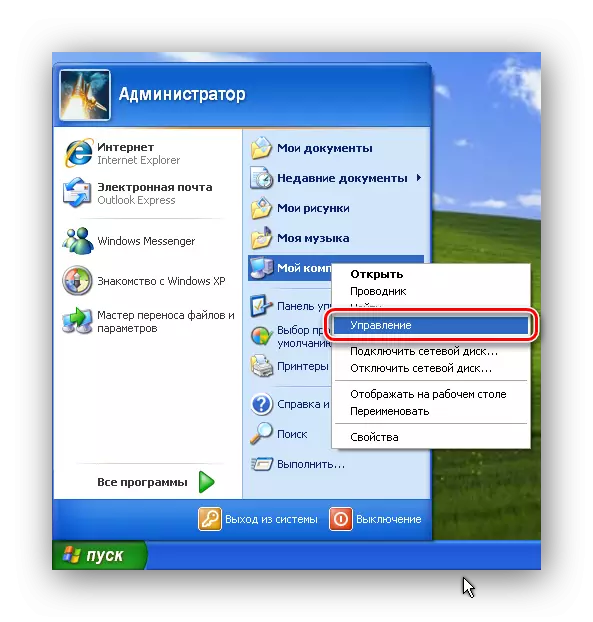
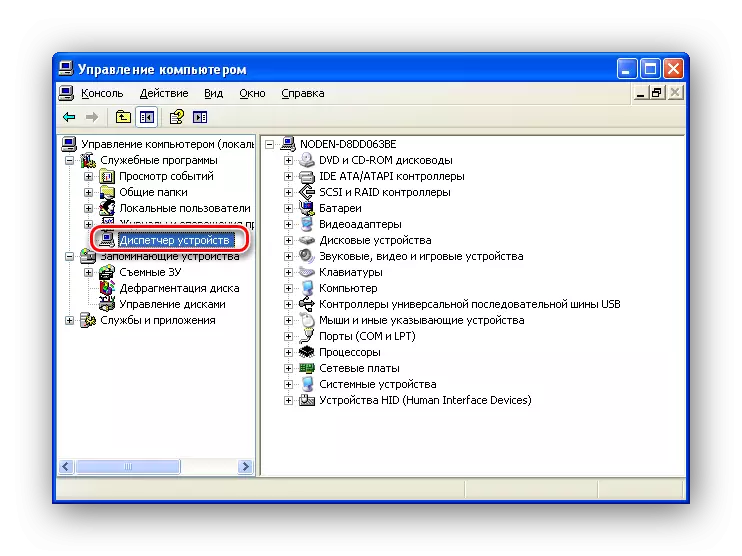
Konklusion.
Så vi kiggede på tre muligheder for at lancere afsenderen. Nu, hvis du mødes i nogen instruktion, sætningen "Open Device Manager", så vil du vide, hvordan du gør det.
